怎么在雨林木风win7系统中实现SVN格式文件的批量删除
更新时间:2018-07-10 15:47:29 来源:雨林木风官网 游览量: 189 次
在进行win7电脑使用的过程中,使用完svn工具之后,系统会自动产生很多的.svn后缀文件,这类文件没有什么实际的作用,但是由于数量过多,不仅删除起来非常麻烦,还会占用系统内存较大的空间,因此有的用户想要删除这类文件,由于数量大多,用户想要进行批量删除操作,但是不知道怎么在雨林木风win7系统中实现SVN格式文件的批量删除,下面告诉大家具体的操作步骤。
1、桌面新建记事本文件,双击打开输入Windows Registry Editor Version 5.00 [HKEY_LOCAL_MACHINE\SOFTWARE\Classes\Folder\shell\DeleteSVN] @=“Delete SVN Folders” [HKEY_LOCAL_MACHINE\SOFTWARE\Classes\Folder\shell\DeleteSVN\command] @=“cmd.exe /c \”TITLE Removing SVN Folders in %1 && COLOR 9A && FOR /r \“%1\” %%f IN (.svn) DO RD /s /q \“%%f\” \“”。
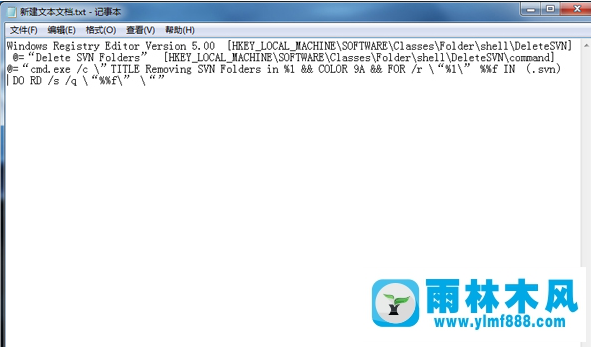 2、怎么在雨林木风win7系统中实现SVN格式文件的批量删除?另存格式为.reg文件,双击进行注册表的导入,找到含有.svn后缀的文件,右键选择DeleteSVN删除。
2、怎么在雨林木风win7系统中实现SVN格式文件的批量删除?另存格式为.reg文件,双击进行注册表的导入,找到含有.svn后缀的文件,右键选择DeleteSVN删除。
上述操作完成之后查看系统的svn就会发现系统的svn文件已经被全部删除,如果用户想要删除系统中的svn文件,但是不知道怎么在雨林木风win7系统中实现SVN格式文件的批量删除,可以参考上述的操作方式进行删除,希望能够对大家有所帮助。
1、桌面新建记事本文件,双击打开输入Windows Registry Editor Version 5.00 [HKEY_LOCAL_MACHINE\SOFTWARE\Classes\Folder\shell\DeleteSVN] @=“Delete SVN Folders” [HKEY_LOCAL_MACHINE\SOFTWARE\Classes\Folder\shell\DeleteSVN\command] @=“cmd.exe /c \”TITLE Removing SVN Folders in %1 && COLOR 9A && FOR /r \“%1\” %%f IN (.svn) DO RD /s /q \“%%f\” \“”。
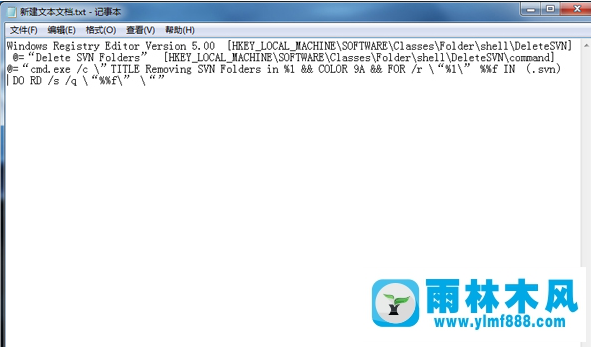
上述操作完成之后查看系统的svn就会发现系统的svn文件已经被全部删除,如果用户想要删除系统中的svn文件,但是不知道怎么在雨林木风win7系统中实现SVN格式文件的批量删除,可以参考上述的操作方式进行删除,希望能够对大家有所帮助。
关于怎么在雨林木风win7系统中实现SVN格式文件的批量删除的解决方法就跟大家介绍到这边了,遇到这样问题的用户们可以参照上面的方法步骤来解决吧。好了,如果大家还想了解更多的资讯,那就赶紧点击雨林木风吧。
本文来自雨林木风 www.ylmf888.com 如需转载请注明!
相关教程
- Win10系统下字体出现乱码的解决办法?...03-18
- Win10系统下连接steam失败的解决办法?...03-18
- Win10专业版系统下向特定用户共享文件的解决步骤?...03-18
- 如何打开Win7梦幻桌面动态效果?...03-18
- Win7旗舰版系统桌面文件名变蓝色了的解决办法...03-18
- 关闭雨林木风XP系统135端口的解决办法?...03-18
- Xp系统下序列号怎么更换的解决办法?...03-18
- win7电脑个性化开机声音如何自定义?...03-03
- 雨林木风win7系统注册表常用设置有哪些?...03-03
- 雨林木风win10系统CPU使用率过高怎么办?...11-26
热门系统教程
最新系统下载
-
 雨林木风 GHOST Win10 2004 64位 精简... 2021-07-01
雨林木风 GHOST Win10 2004 64位 精简... 2021-07-01
-
 雨林木风 GHOST Win10 2004 64位 周年... 2021-06-02
雨林木风 GHOST Win10 2004 64位 周年... 2021-06-02
-
 雨林木风 GHOST Win10 64位专业版... 2021-05-07
雨林木风 GHOST Win10 64位专业版... 2021-05-07
-
 雨林木风 GHOST Win10 1909 64位 官方... 2021-04-06
雨林木风 GHOST Win10 1909 64位 官方... 2021-04-06
-
 雨林木风Ghost Win10 2004(专业版)... 2021-02-28
雨林木风Ghost Win10 2004(专业版)... 2021-02-28
-
 雨林木风 GHOST Win10 2004 64位 精简... 2020-12-21
雨林木风 GHOST Win10 2004 64位 精简... 2020-12-21
-
 雨林木风 GHOST Win10 64位 快速装机... 2020-11-27
雨林木风 GHOST Win10 64位 快速装机... 2020-11-27
-
 雨林木风 GHOST Win10 64位 官方纯净... 2020-10-28
雨林木风 GHOST Win10 64位 官方纯净... 2020-10-28

